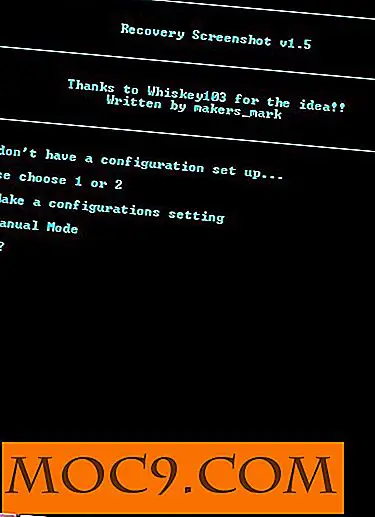Sådan logger du automatisk ind på en Windows 8-computer
Adgangskodebeskyttelse af din Windows-computer er vigtig for at holde den sikker fra online og offline indtrengere, men indtastning af adgangskoden hver gang du forsøger at logge ind på din Windows-computer, er nogle gange frustrerende og tidskrævende. Når det er sagt, kan vi ikke bare fjerne adgangskoden til brugerkontoen, da dette udelukker sikkerheden fra Windows-brugerkontrolkontrol (UAC).
Så hvis du har en enkeltbruger-pc, og hvis du leder efter en vej rundt om dette problem, viser vi dig, hvordan du logger ind på din Windows 8-computer automatisk uden at miste den ekstra sikkerhed, der leveres af dit Windows-adgangskode. Faktisk er denne lille funktion i Windows nyttig til enbruger computere, da dette omgå den traditionelle Windows login-skærm og fremskynder hele opstartsprocessen.
Bemærk :
- Selv om vi viser dette tip ved hjælp af en Windows 8-pc, vil dette trick fungere fint, selv med Windows 7.
- Dette trick virker kun, hvis du logger ind med en lokal konto. Hvis du bruger en Microsoft-konto til at logge ind på din Windows-computer, fungerer dette trick muligvis ikke for dig.
Log ind automatisk på en Windows 8-computer
1. For at få din Windows 8 computer til at logge ind automatisk, skal vi ændre et par indstillinger begravet dybt inde i dit operativsystem. For at gøre det skal du trykke på "Vind + R" for at åbne dialogboksen Kør. Skriv her i " netplwiz " og tryk på Enter-knappen. Alternativt åbner du startskærmen ved at trykke på "WIN" knappen, skriv " netplwiz " og tryk på enter-knappen.

2.Denne handling åbner vinduet "Brugerkonti", hvor det viser alle brugerkonti, som din computer har. I mit tilfælde, som du kan se, har jeg kun en brugerkonto i min pc.

3. Her vælges din brugerkonto og afkryds af afkrydsningsfeltet "Brugere skal indtaste et brugernavn og kodeord for at bruge denne computer." Klik nu på knappen Anvend.

4. Denne handling åbner dialogboksen "Automatisk log ind", hvor du skal indtaste din adgangskode to gange. Når du har indtastet dit kodeord, skal du klikke på knappen OK.

5. Klik her under vinduet brugerkonti på OK-knappen for at gemme ændringerne og luk det.

Det er alt, hvad der skal gøres.
Hvis du nogensinde vil deaktivere denne automatiske loginfunktion i din Windows 8-pc, skal du blot vende hele processen, dvs. vælg din brugerkonto, vælg afkrydsningsfeltet "Brugere skal indtaste et brugernavn og en adgangskode til at bruge denne computer" og klikke på Anvend knapperne Anvend og OK for at gemme ændringer.
Brug af automatisk login til at logge ind på din Windows-computer er ret pænt, men vær sikker på, at når du har aktiveret denne funktion, kan enhver, der har fysisk adgang til din computer, nemt logge ind uden noget krav om adgangskoden. Så hvis du er meget bekymret for dine data, mens du bruger denne automatiske loginfunktion i Windows, anbefales det at bruge en form for krypteringssoftware (som DiskCryptor eller det indbyggede værktøj, Bitlocker) til at kryptere dine data på harddisken.
Vil du være sikker på at logge ind på din Windows 8-computer ved hjælp af denne metode? Gør kommentar nedenfor, hvis du står over for eventuelle problemer og deler dine tanker.




![Sådan oprettes adgangskodebeskyttede videofiler [Windows]](http://moc9.com/img/GreenForce-Player-Optimized.jpg)